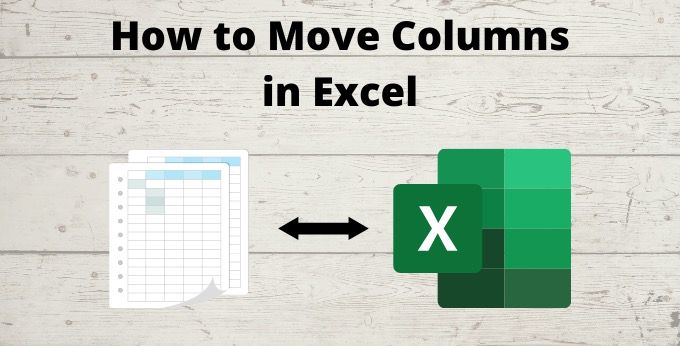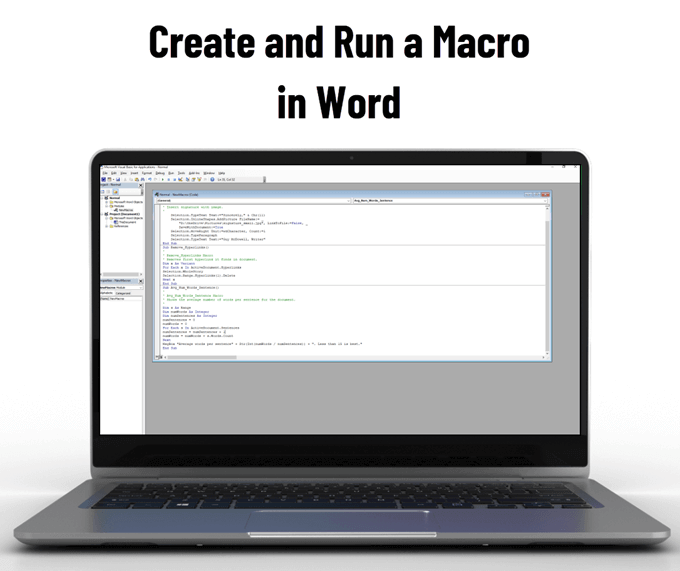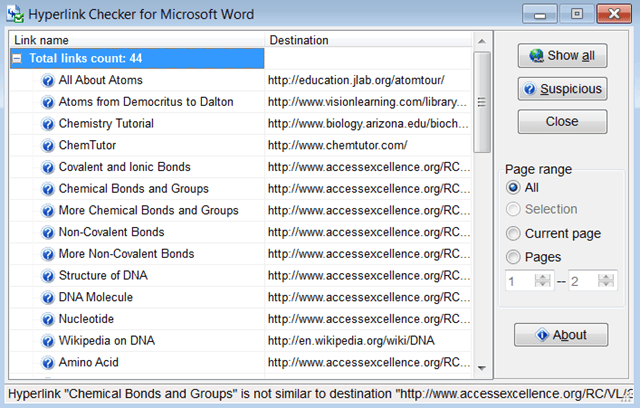Afficher les documents Word en mode plein écran
Le mode plein écran existait dans les versions vraiment anciennes de Microsoft Word. Il vous a permis d’utiliser tout l’écran de votre ordinateur pour afficher vos documents. Cependant, dans les versions plus récentes de Word, la fonctionnalité est manquante et vous ne trouverez pas l’option permettant de créer Word en plein écran.
La question est la suivante: l’option a-t-elle vraiment été supprimée et n’y a-t-il vraiment aucun moyen de faire passer Word en plein écran sur votre ordinateur?
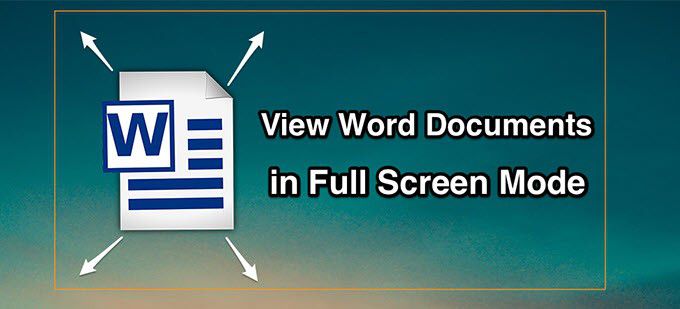
Heureusement, il y a encore un moyen. Même si l’option a été supprimée de l’interface Word, la fonctionnalité semble toujours exister et vous permet utiliser l’ancienne mise en page plein écran de Word. Puisqu’il est caché des options principales, vous allez devoir trouver un moyen de l’activer et de l’ajouter à un menu à partir duquel vous pouvez facilement y accéder.
Il existe en fait plusieurs façons d’activer le mode plein écran dans les nouvelles versions de Microsoft Word.
Utiliser un raccourci clavier pour afficher Word en plein écran
L’un des moyens les plus rapides et les plus simples de rendre votre dernière version de Word en plein écran consiste à utiliser un raccourci clavier. Bien que l’option ait été supprimée de l’interface, son raccourci clavier continue de fonctionner et effectue la tâche exacte qu’il est censé effectuer.
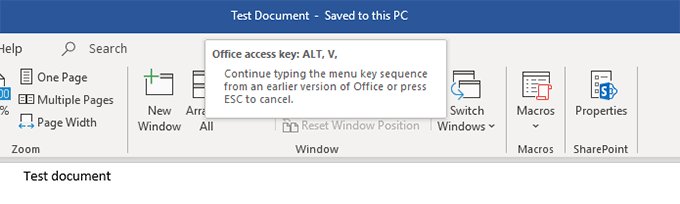
Lorsque vous visualisez un document en mode normal et que vous souhaitez le faire en plein écran, appuyez simplement sur le bouton Alt + V touches en même temps sur votre clavier. Puis appuyez immédiatement sur le U sur votre clavier et votre document occupe tout votre écran.
Lorsque vous souhaitez revenir au mode normal, appuyez sur le Esc key et vous serez de retour là où vous étiez.
Activer le plein écran Word à partir de la barre d’outils d’accès rapide
Vous avez peut-être remarqué qu’il existe une petite barre d’outils tout en haut de votre écran Word. Elle s’appelle la barre d’outils d’accès rapide et, comme son nom l’indique, elle vous permet d’accéder rapidement à certaines fonctionnalités de Word sur votre ordinateur.
Vous pouvez en fait utiliser la barre d’outils pour rendre Word en plein écran. Il existe une commande que vous pouvez ajouter à la barre d’outils qui, lorsque vous cliquez dessus, ouvre votre document en mode plein écran.
- Cliquez sur la petite icône de flèche vers le bas dans la barre d’outils d’accès rapide et un menu s’ouvrira sur votre écran. Sélectionnez l’option qui dit Plus de commandes à partir de ce menu nouvellement ouvert.
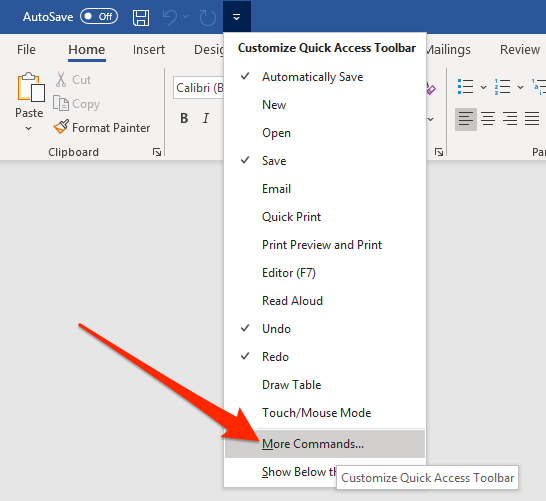
- L’écran suivant répertorie les commandes que vous pouvez ajouter à la barre d’outils, mais il n’affiche pas toutes les commandes par défaut. Pour afficher toutes les commandes disponibles, sélectionnez Toutes les commandes du Choisissez les commandes de le menu déroulant.
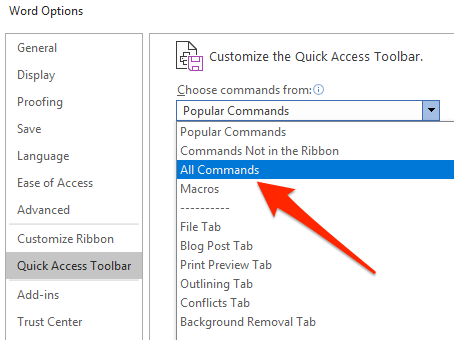
- Lorsque toutes les commandes sont affichées sur votre écran, recherchez la commande qui dit Basculer la vue plein écran. Cliquez dessus pour le sélectionner puis cliquez sur le Ajouter pour ajouter la commande à votre barre d’outils.
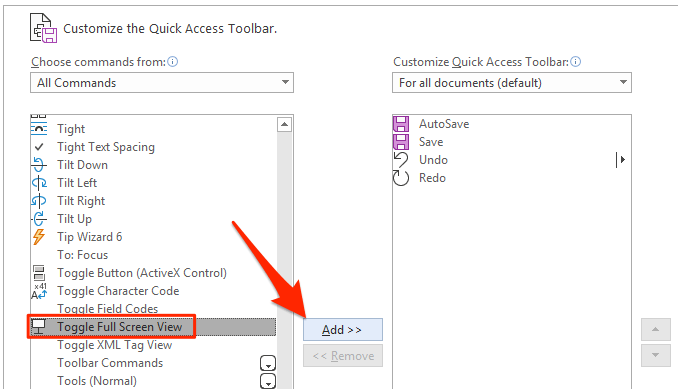
- Lorsqu’il est ajouté à votre barre d’outils, vous le verrez dans la liste des commandes de droite. Clique sur le D’accord bouton en bas pour enregistrer vos modifications.
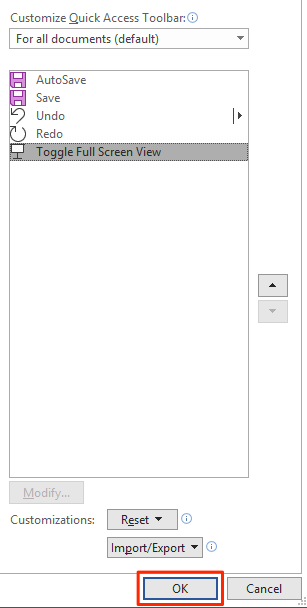
- Vous trouverez maintenant une nouvelle icône apparaissant dans votre barre d’outils d’accès rapide. Cliquez sur l’icône et cela ouvrira votre document actuel en mode plein écran.
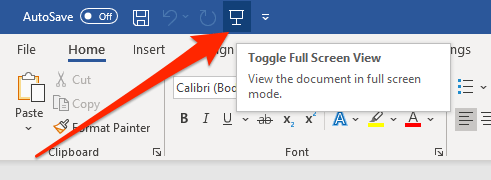
- Lorsque vous souhaitez quitter le plein écran, appuyez simplement sur Esc sur votre clavier.
L’icône du mode plein écran continuera d’être présente dans votre barre d’outils pour tous vos documents. Si vous souhaitez le supprimer, vous pouvez le faire en ouvrant le volet que vous avez utilisé pour ajouter la commande, en sélectionnant la commande dans le volet de droite et en cliquant sur Retirer.
Rendre Word plein écran en utilisant le mode lecture
La vue de lecture en plein écran de Word n’est peut-être pas exactement une solution plein écran pour vos documents, mais elle fait le travail dans une certaine mesure. Il masque la plupart de vos barres d’outils de mise en forme et d’autres éléments de votre écran, vous permettant de vous concentrer sur le document sur votre écran.
Vous allez cependant voir certaines des options en haut, qui ne peuvent pas être supprimées dans ce mode.
Pour accéder au mode lecture dans MS Word, cliquez sur le Vue menu pendant que votre document est ouvert et sélectionnez le Mode lecture option.
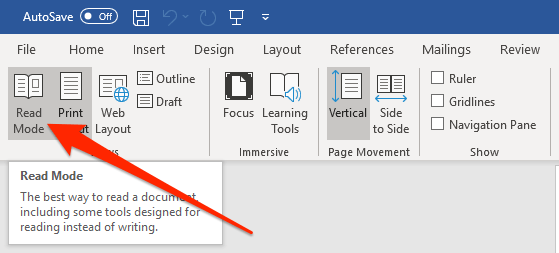
Pour revenir au mode normal, appuyez sur la touche Esc touche de votre clavier. Vous serez de retour à l’écran d’édition normal avec toutes les barres d’outils dessus.
Créer un raccourci clavier personnalisable pour le mode plein écran Word
Si vous ne souhaitez pas utiliser le raccourci clavier par défaut pour Word mode plein écran et vous préférez créer le vôtre, vous pouvez le faire en utilisant Macro dans Word.
Une macro est un ensemble d’actions qui sont effectuées lorsque vous déclenchez la macro. Cependant, vous n’avez pas vraiment besoin d’en savoir beaucoup à ce sujet pour pouvoir créer un raccourci plein écran pour Word.
- Ouvrez votre document dans MS Word, cliquez sur le Vue en haut, cliquez sur l’icône de la flèche vers le bas sous Macroset sélectionnez Enregistrer une macro.
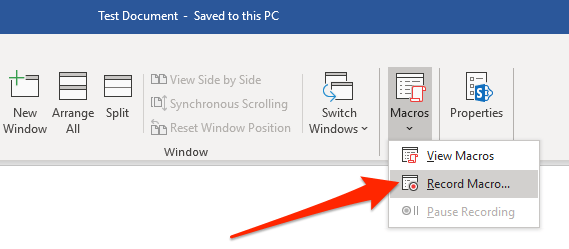
- Entrez une valeur dans le Nom de la macro champ. Cliquez ensuite sur Clavier dans le Attribuer une macro à afin que vous puissiez attribuer un raccourci clavier à votre macro.
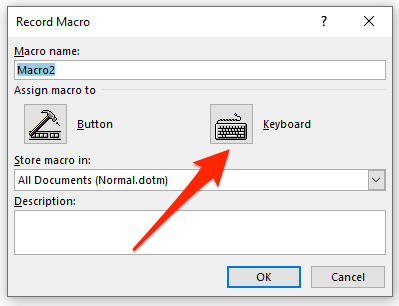
- Une fois que vous avez cliqué sur Clavier, vous verrez une nouvelle boîte de dialogue sur votre écran. Placez votre curseur dans le Appuyez sur la nouvelle touche de raccourci et appuyez sur le raccourci clavier que vous souhaitez attribuer au mode plein écran. Cliquer sur Attribuer suivi par proche pour enregistrer vos modifications.
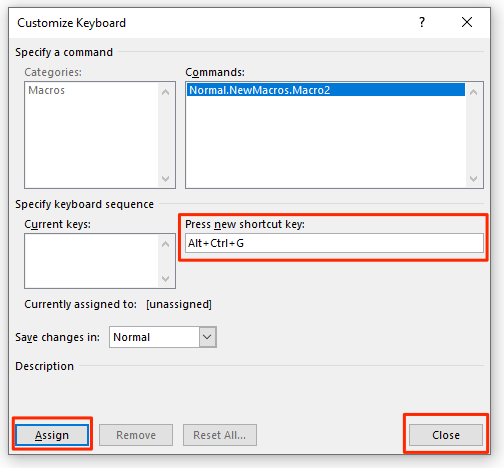
- presse Alt + V sur votre clavier. Cliquez ensuite sur l’icône de la flèche vers le bas dans le Macros option dans votre barre d’outils et sélectionnez Arrête d’enregistrer.
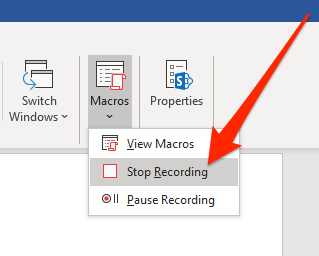
- Clique sur le Macros flèche vers le bas à nouveau et sélectionnez Afficher les macros.
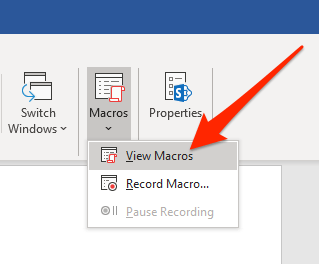
- Choisissez votre macro dans la liste et cliquez sur le Éditer bouton.
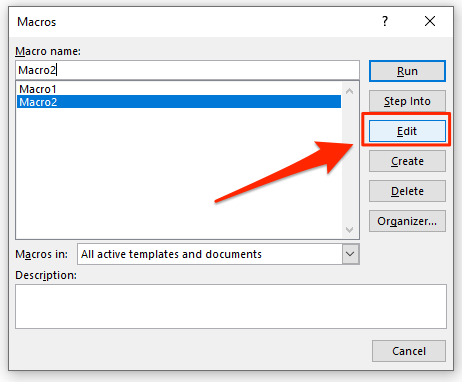
- Assurez-vous que votre macro contient uniquement le code suivant. Vous pouvez copier et coller le code suivant dans votre macro si vous le souhaitez. Frappé Ctrl + S pour enregistrer les modifications.
Sub Macro1() ' ' Macro1 Macro ' ' ActiveWindow.View.FullScreen = Not ActiveWindow.View.FullScreen End Sub
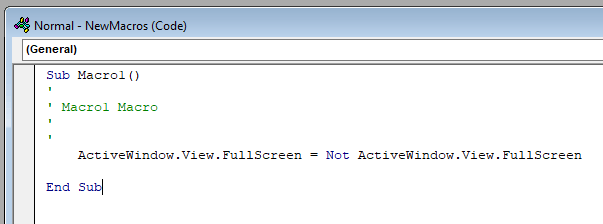
À partir de maintenant, chaque fois que vous appuyez sur votre raccourci clavier personnalisé dans Word, il lancera votre document en mode plein écran.